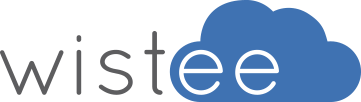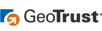- 03 44 02 02 15appel non surtaxé
- support@wistee.fr
Générer une CSR : Microsoft Exchange 2010
Si vous souhaitez sécuriser votre serveur Microsoft Exchange 2010 en SSL, vous devrez installer un certificat SSL valide (émis par une Autorité de Certification).
La mise en place d'un certificat Exchange 2010 à plusieurs intérêts et devient quasi-obligatoire depuis les dernières versions d'iOS (iPhone). Elle permet :
- De chiffrer les données d'identifications à votre serveur Exchange (adresse e-mail + mot de passe)
- De chiffrer les données transmises entre le client et Exchange (OWA en https valide, Outlook et Smartphones en SSL...) ;
- De corriger l'erreur "Vérification de l'identité du serveur impossible" sur iPhone ;
Quelles sont les étapes à suivre pour activer le SSL sur Microsoft Exchange 2010 ?
Pour activer le SSL sur Exchange 2010, vous devrez dans un premier temps générer une Requête de Signature de Certificat (CSR) en suivant le tutoriel ci-dessous.
Vous devrez ensuite acheter un certificat SSL pour Exchange 2010, adapté au nombre d'adresses que votre serveur Exchange nécessite de sécuriser.
Enfin, une fois que Wistee vous aura envoyé par e-mail votre certificat SSL valide, vous devrez installer le certificat SSL sur Exchange 2010 via un second tutoriel.
Enfin, et si vous utilisez des adresses locales (.loc, .local, localhost...), vous devrez reconfigurer les adresses des répertoires virtuels pour utiliser des adresse valides.
Dans tous les cas, sachez que notre équipe peut prendre en charge l'installation et de la re-configuration de votre Exchange si cela s'avère nécessaire.
Ce service est gratuit et n'entraine aucune coupure d'accès à serveur Exchange 2010. Elle s'effectue avec vous, par téléphone + TeamViewer. Contactez-nous au 03 44 02 02 15 !
Générer une requête CSR avec Microsoft Exchange 2010
1) Générer la CSR avec l'Exchange Management Console (Console de Gestion Exchange)
Cliquez sur "Démarrer", "Programmes", "Microsoft Exchange 2010" puis sur "Exchange Management Console".
Dans le menu de gauche, dépliez votre serveur Exchange et cliquez sur "Configuration du serveur" puis sur "Nouveau certificat Exchange" (screenshot n°1).
Renseignez un "Nom convivial pour le certificat" (screenshot n°2) puis cliquez simplement sur "Suivant" (screenshot n°3) sans cocher la case.
Sur l'étape "Configuration Exchange", cochez les cases des services utilisés (généralement, toutes les cases doivent être cochées) puis validez sur "Suivant".
Etape importante : Les screenshots 4, 5 et 6 vous indiquent les adresses internes et externes utilisées par les différents services d'Exchange selon votre configuration.
Si des adresses locales (.loc ; .local) ou des adresses invalides apparaissent, vous devrez remplacer les adresses locales par des adresses valides (FQDN / nom de domaine).
Ces modifications s'effectuent après installation du certificat SSL sur votre serveur et avant l'assignation des services au certificat SSL importé. Nous y reviendront plus tard.
2) Adresses à sécuriser avec le certificat Exchange 2010
A cette étape, Microsoft Exchange 2010 vous liste les adresses qui devront être sécurisées par un certificat SSL Exchange.
Nous vous invitons à retirer toutes les adresses qui ne peuvent pas être sécurisées (adresses locales) pour ne conserver que les noms de domaine et sous-domaines valides.
- Une seule et unique adresse à sécuriser : Le certificat SSL Exchange 2010 le moins cher sera le "SSL 123 de Thawte" ;
Exemple : mail.wistee.fr ou srv-exch.wistee.fr - Pour 2 à 4 sous-domaine d'un même nom de domaine : Le certificat SSL pour Exchange à obtenir sera le "Domain SSL SAN de GlobalSign" ;
Exemple : mail.wistee.fr + autodiscover.wistee.fr + srv-exch.wistee.fr (ou autre sous-domaine de wistee.fr) - Pour 2 à 3 adresses, sur des noms de domaine différents : Le certificat Exchange 2010 à commander sera le "Organization SSL SAN de GlobalSign" ;
Exemple : mail.wistee.fr + autodiscover.wistee.fr + mail.wistee.com - Au delà de 4 adresses : Le certificat SSL adapté sera le "True BusinessID Multi Domain de GeoTrust" ;
Exemple : mail.wistee.fr + autodiscover.wistee.fr + mail.wistee.com + autodiscover.wistee.com

- Pour Microsoft Exchange
- Sécurise l'accès à :
- Microsoft Exchange (via Microsoft Outlook)
Microsoft Exchange (iPhone - iOS / Android)
L'OWA (https + cadenas de sécurité) - Compatible toutes versions d'Exchange : 2010 ; 2013 et 2016
- 79 € HT / an
au lieu de 99 € HT / an (-20% de remise)

- Pour Microsoft Exchange
- Sécurise l'accès à :
- Microsoft Exchange (via Microsoft Outlook)
Microsoft Exchange (iPhone - iOS / Android)
L'OWA (https + cadenas de sécurité)
Autodiscover : Découverte / Configuration automatique - Compatible toutes versions d'Exchange : 2010 ; 2013 et 2016
- 199 € HT / an
au lieu de 254 € HT / an (-22% de remise)

- Pour Microsoft Exchange
- Sécurise l'accès à :
- Microsoft Exchange (via Microsoft Outlook)
Microsoft Exchange (iPhone - iOS / Android)
L'OWA (https + cadenas de sécurité)
Autodiscover : Découverte / Configuration automatique
Si Exchange gère plusieurs noms de domaine - Compatible toutes versions d'Exchange : 2010 ; 2013 et 2016
- 279 € HT / an
au lieu de 308 € HT / an (-9% de remise)
3) Organisation et emplacement
A cette étape, Exchange vous demandera de renseigner les coordonnées du titulaire du certificat SSL qui devra être délivré par l'Autorité de Certification :
- Organisation : Renseignez votre raison sociale (Exemple : WISTEE)
- Unité d'organisation : Renseignez votre poste dans l'entreprise (Exemple : DSI ou Microsoft Exchange). Ce champ n'a que peu d'interêt.
- Pays / Région : Sélectionnez votre pays (Exemple : France)
- Ville / Localité : Renseignez la ville de votre siège social (Exemple : PERSAN)
- Région / Département : Renseignez votre département (Exemple : Val d'Oise)
La demande de signature de certificat SSL d'Exchange apparait désormais avec le statut "En attente". Transférez-nous le fichier généré (.req) par e-mail.
Dès réception, nous pourrons procéder à l'émission de votre certificat SSL valide. Il vous sera envoyé par e-mail au format attendu par Microsoft Exchange (.cer / .p7b)